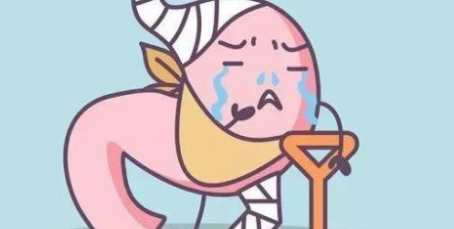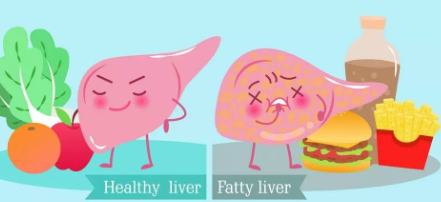1.首先我们需要建立一个项目,也就是说我们需要有一个多媒体幻灯片,可以直接导入我们的PPT文件,也有可能说是我们自己用focusky动画演示大师创建的。然后我们找到需要制作动画的帧,
也就是PPT中的幻灯片页面。然后点击下图所示的图标,这是动画设置。
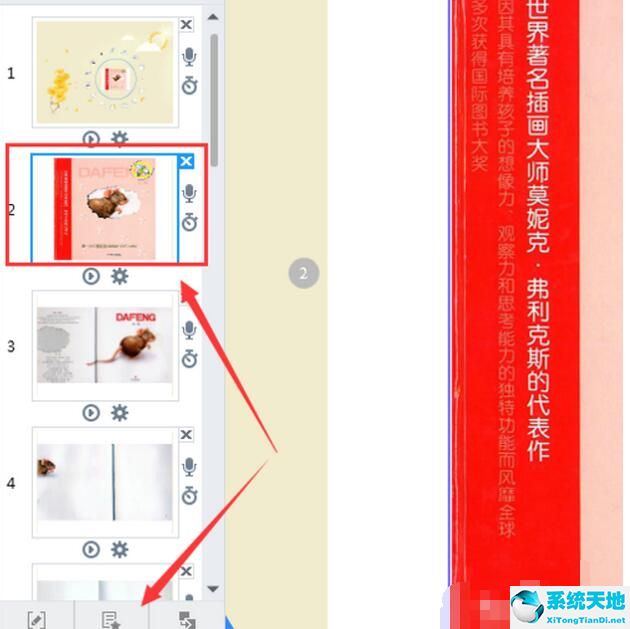 2,然后我们可以直接进入我们的框架,在这里我们可以看到我们页面下面的所有内容,然后我们只需要选择我们需要添加的动画的内容,然后我们只需要点击添加动画。
2,然后我们可以直接进入我们的框架,在这里我们可以看到我们页面下面的所有内容,然后我们只需要选择我们需要添加的动画的内容,然后我们只需要点击添加动画。
这里的文字和图片都可以。
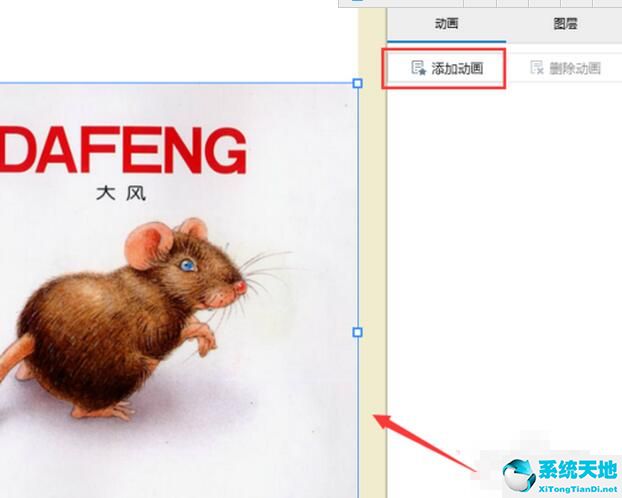 3,然后我们只要选择动画效果。这里我们可以看到有很多动画效果。首先我们设置入门效果,然后我们可以根据你的需求来选择。然后我们设置出口效果,和入口效果一样。
3,然后我们只要选择动画效果。这里我们可以看到有很多动画效果。首先我们设置入门效果,然后我们可以根据你的需求来选择。然后我们设置出口效果,和入口效果一样。
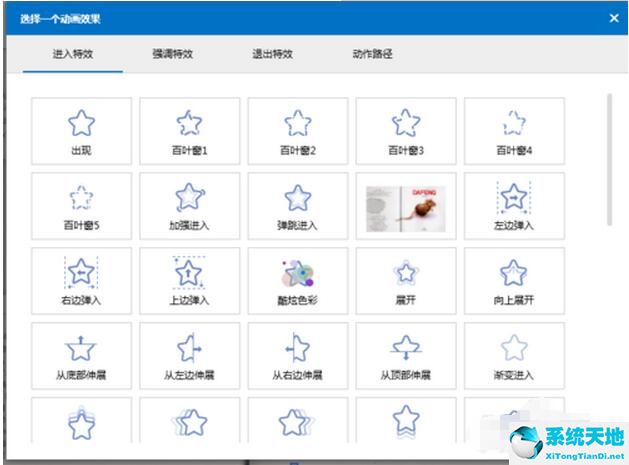 4,我们设置好我们的动画特效后,就可以点击预览我们的动画效果了。这里我们可以点击图中所示的眼睛,或者点击右下角的视频播放图标,这两种方式都可以达到预览的效果。
4,我们设置好我们的动画特效后,就可以点击预览我们的动画效果了。这里我们可以点击图中所示的眼睛,或者点击右下角的视频播放图标,这两种方式都可以达到预览的效果。
但是动画将播放整个文件。
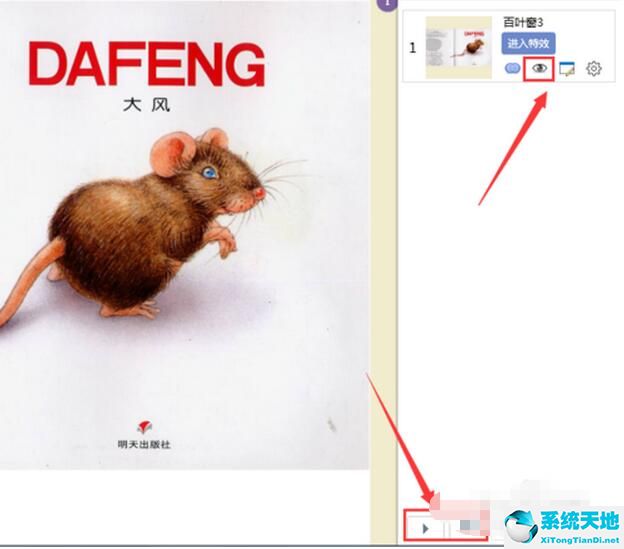 5,如果我们设置好了自己的动画特效,但是又不是很喜欢,那怎么修改呢?这里我们有两种方法来改变我们设置的特效。第一种方式是点击图片中的进入特效。
5,如果我们设置好了自己的动画特效,但是又不是很喜欢,那怎么修改呢?这里我们有两种方法来改变我们设置的特效。第一种方式是点击图片中的进入特效。
另一种是点击改变动画效果。
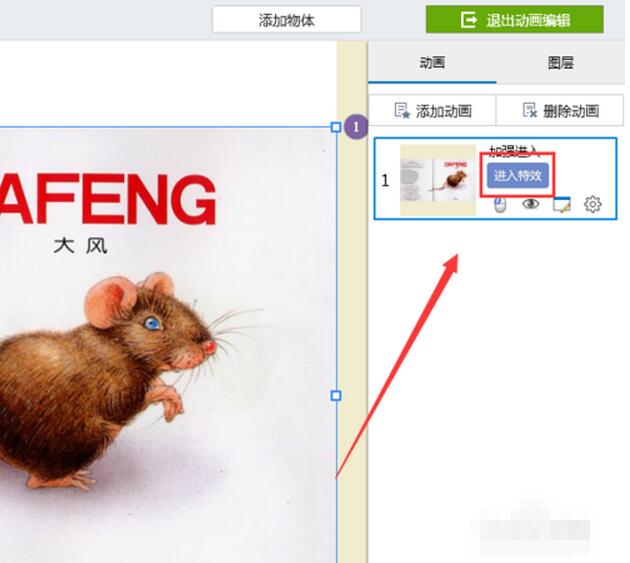 6,我们的动画效果设置好之后,接下来就是设置我们进入动画的命令,也就是说用什么来引导我们的动画。这里我们点击鼠标的图标,然后会出现一个下拉选择框。
6,我们的动画效果设置好之后,接下来就是设置我们进入动画的命令,也就是说用什么来引导我们的动画。这里我们点击鼠标的图标,然后会出现一个下拉选择框。
在这里我们可以根据自己喜欢的方式进行选择。
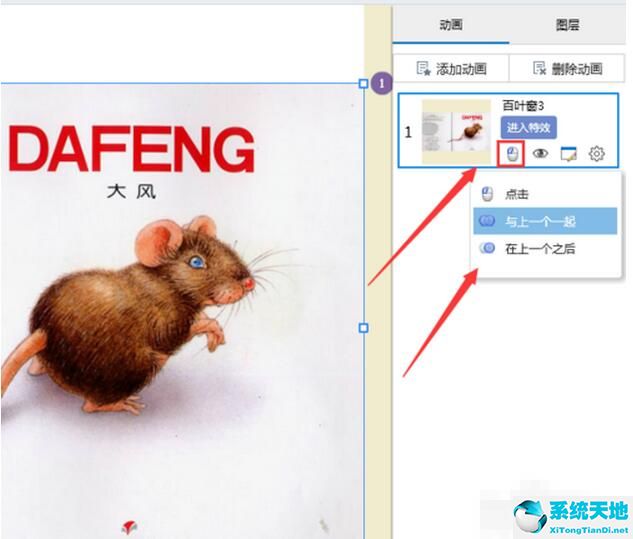 7,下一步是设置我们的动画延迟时间。对于动画时长,也就是我们进入动画的速度,如果我们把时间设置的很短,我们的动画就会很快。其实这和PPT里的插入效果是一样的。
7,下一步是设置我们的动画延迟时间。对于动画时长,也就是我们进入动画的速度,如果我们把时间设置的很短,我们的动画就会很快。其实这和PPT里的插入效果是一样的。
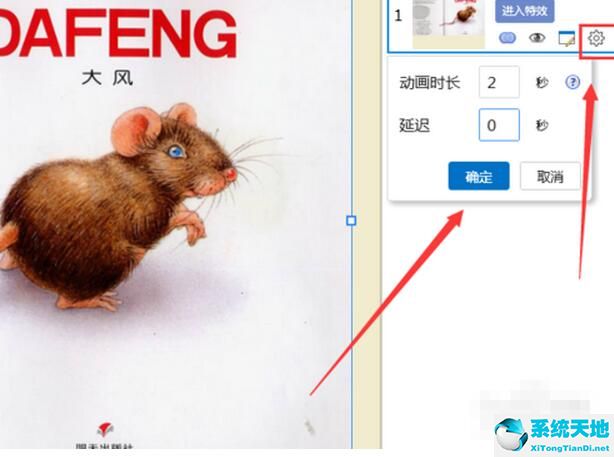 8最后,我们的设置完成后,我们需要做的就是退出我们的动画编辑。在这里,我们的朋友可能会问,为什么没有保存选项?事实上,如果我们点击退出动画编辑,它将被默认保存。如果不需要设置动画,
8最后,我们的设置完成后,我们需要做的就是退出我们的动画编辑。在这里,我们的朋友可能会问,为什么没有保存选项?事实上,如果我们点击退出动画编辑,它将被默认保存。如果不需要设置动画,
只需删除之前的设置,退出动画编辑。
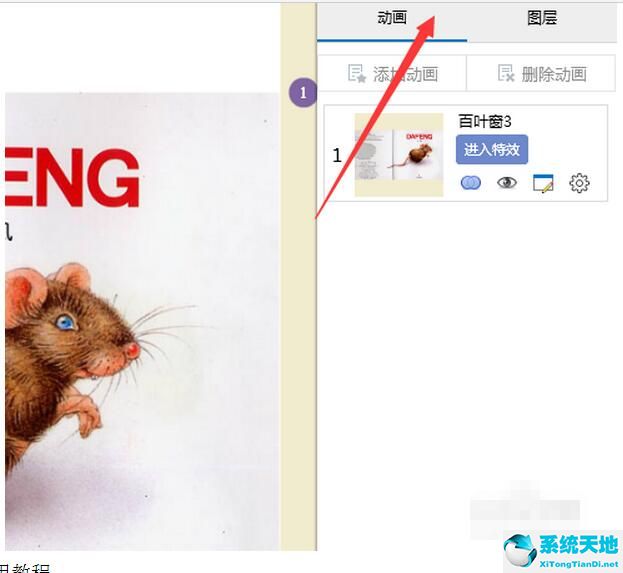 以上是边肖带来的focusky设置动画效果的操作流程。让我们一起学习。相信可以帮助到一些新用户。
以上是边肖带来的focusky设置动画效果的操作流程。让我们一起学习。相信可以帮助到一些新用户。